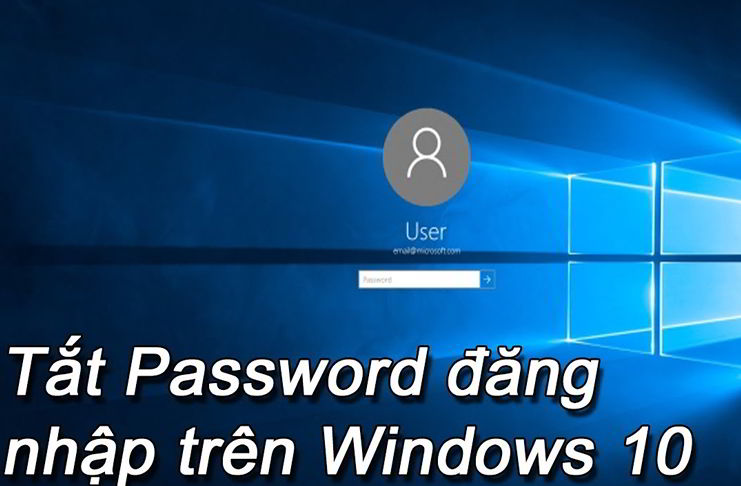Khi máy tính bạn bị hỏng bàn phím hoặc nhiễm virus, keylogger thì dùng bàn phím ảo là giải pháp hữu hiệu trong các trường hợp này. Dưới đây Congnghe3s.com sẽ giới thiệu cách mở bàn phím ảo trên các phiên bản windows.
Mở bàn phím ảo khi hỏng bàn phím
Khi bạn bị hỏng bàn phím nhưng vẫn dùng chuột được thì có thể mở bàn phím ảo theo hướng dẩn dưới đây:
Bước 1: Copy osk dán vào khung tìm kiếm ở Start menu của Windows.
Bước 2: Click vào On-Screen keyboard để mở bàn phím ảo.
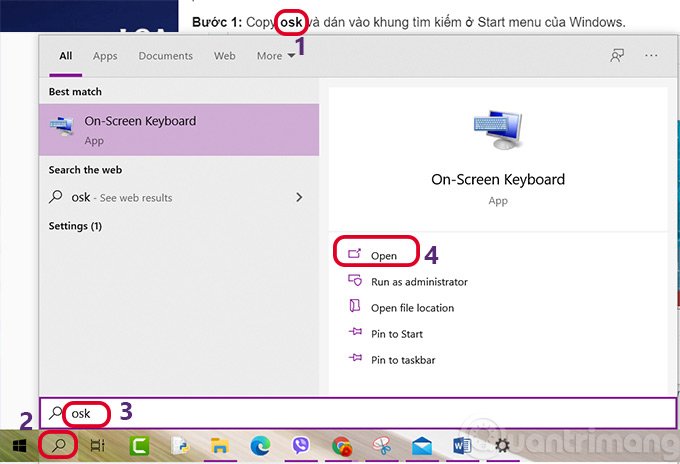
Cách mở bàn phím ảo trên windows 10
Mở bàn phím ảo trong mục Setting (khi bàn phím bị hỏng hoàn toàn)
Chọn biểu tượng setting ở góc bên trái Start Menu
Ở cửa sổ settings, click chọn Ease oF Access
Tiếp theo chọn Keyboard, tại mục Turns on the on-screen keyboard chuyển sang trạng thái ON
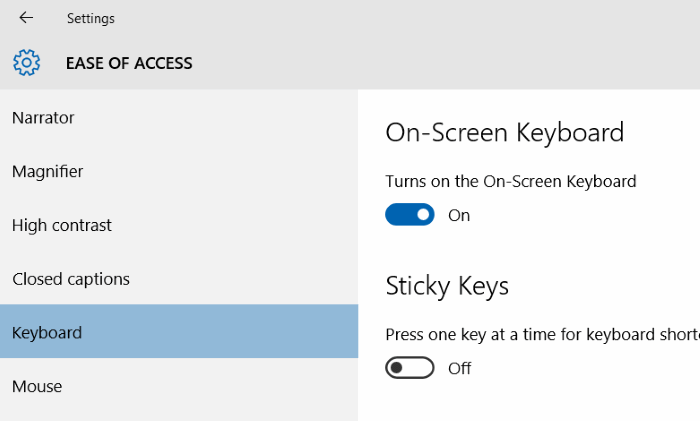
Mở bàn phím ảo từ tìm kiếm
Gõ từ khóa On screen keyboard vào ô Search trên Star Menu, tiếp theo nhấn Enter để mở bàn phím ảo trên windows 10
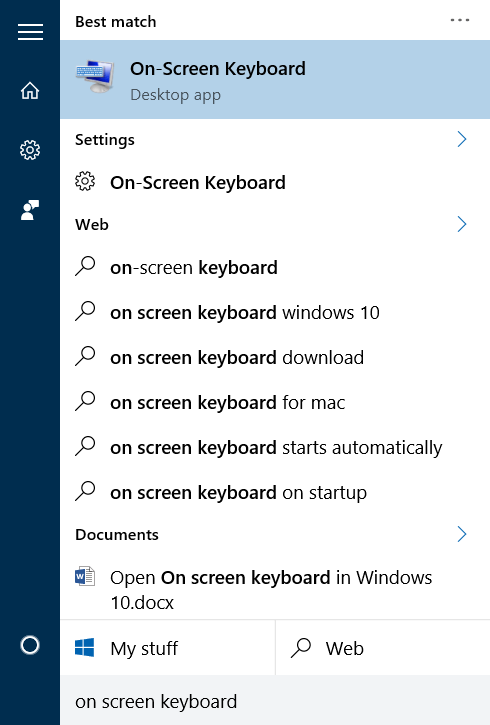
Mở bàn phím ảo từ hộp thoại run
- Bấm tổ hợp phím Windows + R để mở cửa sổ Run
- Nhập osk vào đó rồi nhấn Enter để mở bàn phím ảo
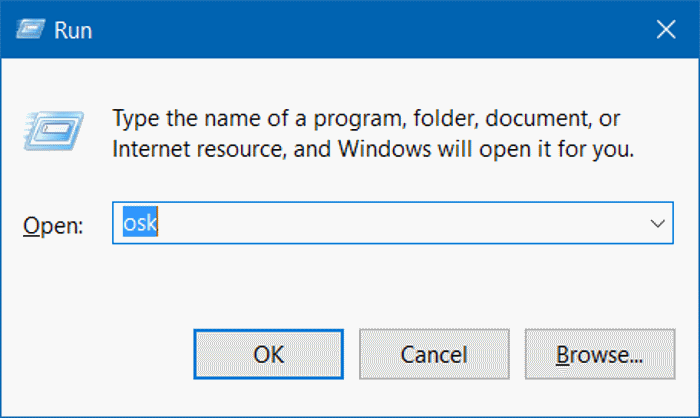
Mở bàn phím ảo thông qua PowerShell hoặc cmd
Để mở bàn phím ảo thông qua PowerShell hoặc Command Prompt bạn mở cửa sổ PowerShell hoặc cmd, tiếp theo nhập osk vào dấu nhắc lệnh, rồi bấm Enter.
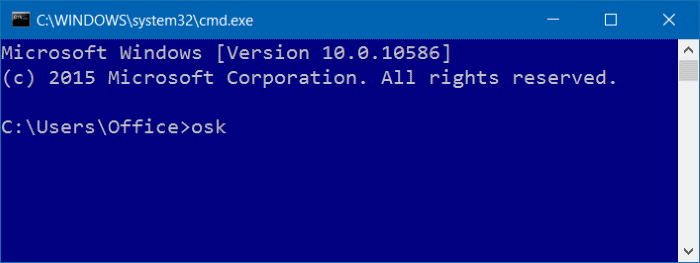
Mở bàn phím ảo ở Start menu
Mở Start Menu, chọn All apps, click chọn Windows Ease of Access để mở rộng thư mục, tiếp theo chọn On Screen Keyboard để mở bàn phím ảo.
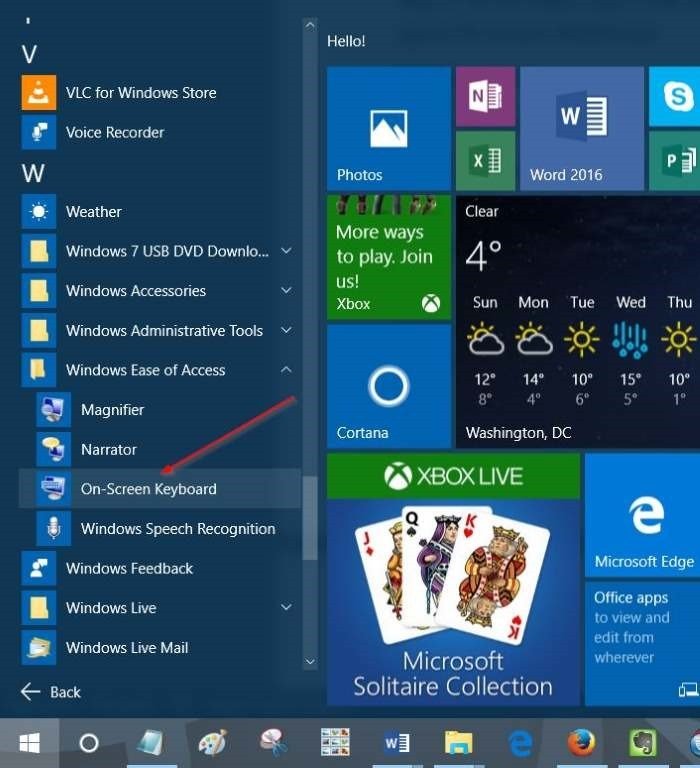
Mở bàn phím ảo thông qua Control Panel
- Kích chuột phải vào nút Start, sau đó cọn Control Panel
- Tiếp theo ở cửa sổ Control Panel chọn Ease of Access
- Cuối cùng click chọn Start On-Screen Keyboard để mở bàn phím ảo.
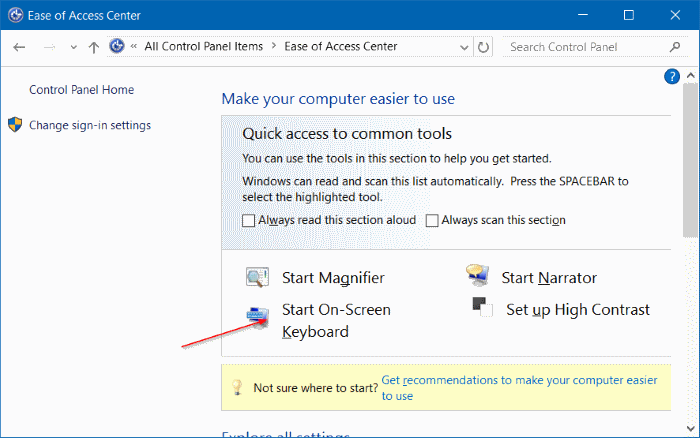
Cách mở bàn phím ảo trên Windows 7
Cách 1: Mở từ menu Start
Trên Windows 7, bạn có thể mở bàn phím ảo bằng cách nhấp vào nút Start, chọn All Programsvà điều hướng đến Accessories > Ease of Access > On-Screen Keyboard.
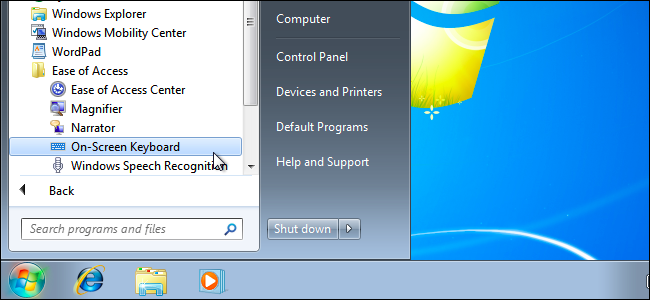
Để dễ dàng truy cập hơn trong tương lai, bạn có thể nhấp chuột phải vào biểu tượng của bàn phím ảo và chọn Pin this program to taskbar.
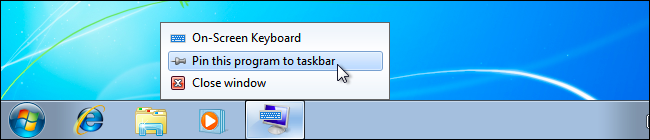
Cách 2: Mở từ hộp thoại Run
- Vào Start -> Chọn Run hoặc nhấn tổ hợp phím Windows + R
- Nhập osk vào khung run sau đó nhấn OK hoặc Enter

Cách mở bàn phím ảo trên Windows 8/8.1
Cách 1
Để truy cập bàn phím ảo trên windows 8/8.1 bạn nhấp chuột phải vào thanh công cụ trỏ tới Toolbars và đảm bảo chọn Touch Keyboard.
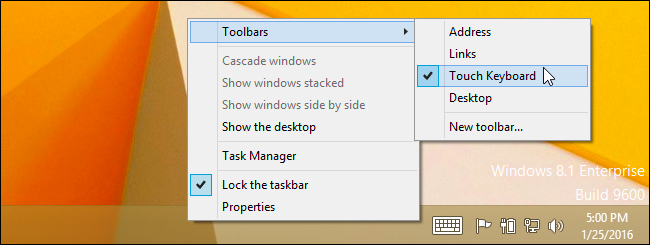
Biểu tượng bàn phím ảo xuất hiện ở bên trái khay hệ thống hoặc khu vực thông báo. Nhấp hoặc chạm vào nó để mở bàn phím cảm ứng.
Cách 2: Mở bàn phím ảo từ Control Panel
Chọn Control Panel. Trong cửa sổ Control Panel, bấm vào Ease of Access, tiếp theo chọn Ease of Access Center, sau đó nhấp vào Start On-Screen Keyboard.
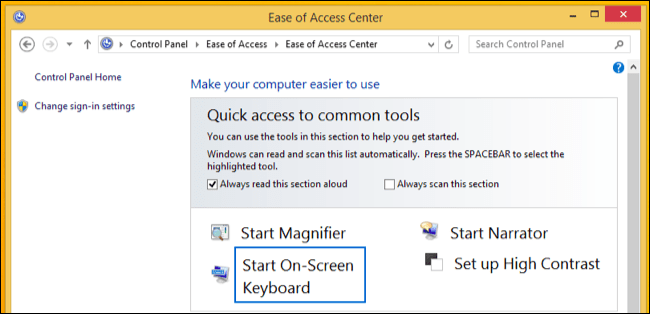
Bạn cũng có thể truy cập bàn phím ảo trên màn hình đăng nhập của Windows 8. Nhấp vào biểu tượng Ease of Access ở góc dưới cùng bên trái của màn hình đăng nhập và chọn On-Screen Keyboard trong menu xuất hiện để mở bàn phìm ảo.
Lưu ý:
Nếu bạn muốn sử dụng hàng phím Function (từ F1 đến F12) thì các bạn nhớ bấm nút Fn để hiển thị dòng phím Function trên bàn phím ảo nhé:
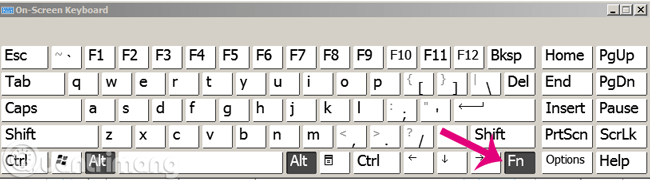
Xem thêm: Cách cắt ghép file pdf bằng adobe reader nhanh chóng dễ dàng
Trên đây là hướng dẩn mở bàn phím ảo trên các phiên bản windows 7, wndows 10, windows 8/8.1, hy vọng bài viết mang đến nhiều thông tin hữu ích cho các bạn.